No todas las actualizaciones que recibe Windows son buenas, especialmente en el mes de enero que debido a las vacaciones de Navidad no reciben todas las pruebas necesarias para sacarlas a producción. Y en este caso, la actualización de enero está provocando problemas entre los usuarios.
La actualización de Enero provoca problemas a los usuarios que utilizan una VPN L2TP
Los usuarios han comenzado a reportar que tras instalar la actualización de enero conocida como KB5009543 en Windows 10 y KB5009566 en Windows 11, sus ordenadores son incapaces de conectarse a ningún tipo de VPN L2TP dando un código de error al intentarlo.
El error consiste que tras intentar conectarse a una VPN L2TP, se produce el siguiente código de error: El intento de conexión L2TP falló porque la capa de seguridad encontró un error de procesamiento durante las negociaciones iniciales con el ordenador remoto.
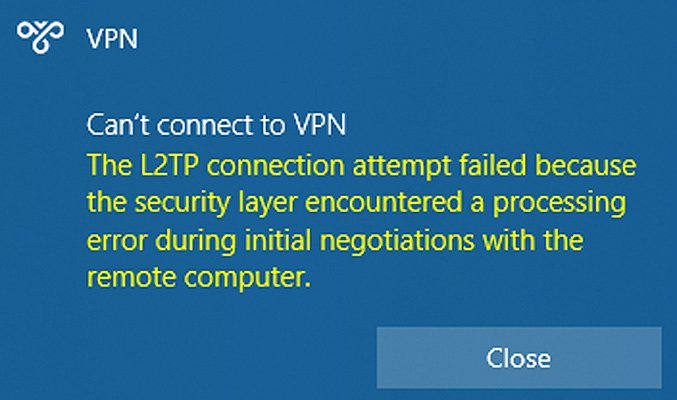
Como solucionar este problema en Windows
Para este problema puede haber dos soluciones. La primera solución consistiría en desactivar el Vendor ID, tal y como aclara Microsoft: «Para mitigar el problema en algunas VPN, puede desactivar el Vendor ID en la configuración del servidor. Nota: No todos los servidores VPN tienen la opción de deshabilitar el uso del ID de proveedor»
Otra solución, que probablemente sea la más sencilla es desinstalar temporalmente la actualización y pausar las actualizaciones hasta que Microsoft solucione el problema. Te enseñamos como puedes hacerlo de manera sencilla:
- Damos clic derecho en el botón de inicio, y damos clic en Terminal Windows (Administrador) o Windows Powershell (Administrador) dependiendo de la versión de Windows en la que te encuentres.
- Una vez estemos dentro, copiamos el siguiente comando dependiendo de tu sistema operativo:
- Windows 10: wusa /uninstall /kb:5009543
- Windows 11: wusa /uninstall /kb:5009566
- Cuando termine el proceso de desinstalación, reiniciamos el equipo.
- Nos dirigimos a Configuración > Windows Update o Configuración > Actualización y seguridad > Windows Update, y pulsamos en Pausar actualizaciones. De esta manera evitaremos que se vuelva a instalar la actualización, hasta que Microsoft solucione el problema.


Gracias por la información, me funciono, y yo hechandole la culpa a mi proveedor de internet.
Hola. Hice todo pero no me permite windows no desintalarlo.
Lo mismo me paso con esta actualización y lo reporte a Microsoft y me contestaron, pero no deja de ser un gran inconveniente para todos los que trabajan por VPN.
Muy buena data e info.
https://answers.microsoft.com/es-es/windows/forum/windows_10-networking/actualizacion-11-de-enero-de-2022-kb5009543/1ae3ddaf-6bc6-42fb-b67b-80b2581b6f3e?messageId=2a47a325-1b18-4cc6-a4eb-2722b10b5c3a
Gracias. Me funcionó la solución.
Muchas gracias, habia realizado otras posibles soluciones pero nada. Esta fue la solucion definitiva.
Un aplauso por windows la ha cagado de lo lindo.
Intente restaurar sistema a un punto anterior, el cual fallo, luego mas tarde conseguir ir a uno mas lejano y me dejo, con mucho tiempo invertido en restaurar. El sábado se me actualizo y e intente lo mismo, 8 horas de de restaurar sistema, pantallazos azules, etc…. Bien por windows
He intentado quitar las actualizaciones y me da error… Bien por windows !!
La has cagado de lo lindo….
Ya ha salido un parche para resolverlo. Instala la actualización que te saldrá José
Gracias a ver i me llega hoy porque me esta dejando el último por quejica
Hay un parche fuera de linea que corrige el problema sin tener que desinstalar nada (porque se vuelve a instalar si no paras las actualizaciones, con el problema que conlleva)
https://support.microsoft.com/en-us/topic/january-17-2022-kb5010793-os-builds-19042-1469-19043-1469-and-19044-1469-out-of-band-f2d4f178-5b36-49cb-a6fd-4bf9857574f9
El archivo para Windows 10:
http://download.windowsupdate.com/d/msdownload/update/software/updt/2022/01/windows10.0-kb5010793-x64_3bae2e811e2712bd1678a1b8d448b71a8e8c6292.msu